おすすめ無線ルーター
2019年12月11日掲載

今や自宅に必須になっている無線ルーター
無線ルーターの名前もいろいろな言い方があります。
wifiルーター、無線LANなど(省略してwifi、無線という方もいます)
基本はどれも一緒の意味で使っています。
※以降このページでは無線ルーターと言い方を統一しおすすめの無線ルーターを紹介したいと思います。
無線ルーターには、今ではいろんな種類が多くあり、何を購入した方がいいのか迷ってしまうと思います。
パソコンARでは、いろんな無線ルーターを購入した経験を活かし、この記事を書いている現在(2019年12月11日)おすすめの無線ルーターを紹介したいと思います。
~もくじ~
おすすめ無線ルーター紹介
★4無線ルーター

|
|
NEC 11ac対応 1300+600Mbps 無線LANルータ(親機単体)Aterm WG1900HP2 PA-WG1900HP2
新品価格 |
パソコンARレビュー
おすすめ度 ★★★★☆
通常のインターネットするときは、NECさんのこちらのNEC 11ac対応 1300+600Mbps 無線ルーターで間違いないと思います。基本NECさんの無線ルーターは良いです。3階まで電波は届きますが、3階だと少しネットスピードが少し落ちる時があるので星4つとさせていただきました。電波は途切れることがなく、故障もしにくいので、1階、2階までは問題なく使用できますので、おすすめとさせていただきました。
★5無線ルーター

|
|
TP-Link Wi-Fi 無線LAN ルーター 11ac AC2600 1733 800 Mbps MU-MIMO IPv6 デュアルバンド ギガビット Archer A10 3年保証
新品価格 |
パソコンARレビュー
おすすめ度 ★★★★★
こちらのTP-LINKさんのWi-Fi 無線LAN ルーター 11ac AC2600は超おすすめです。今まで使用してきた中で一番良いです!
良すぎるので事務所で使用しています。多くの台数を接続してもスピードは速いままです。
星5つの理由、詳細レビューは下記の続きに書いていきます。
TP-Link Wi-Fi 無線LAN ルーター 11ac AC2600 詳細レビュー

TP-Link Wi-Fi 無線LAN ルーター 11ac AC2600
通信速度は1733 + 800 Mbpsとかなり高速です。
パソコンARでも事務所で使用していて、すごい高速で現在までネットが切れたりしたことは一度もありません!
また、IPv6設定も対応しています。
そして
有線接続ではないのに、超高速にネット利用が可能です。
どれくらい高速なのか?
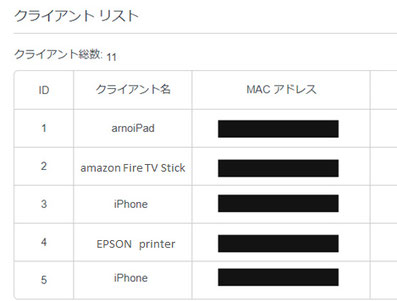
どれくらい高速なのかを説明します。
このTP-Link Wi-Fi AC2600の設定画面より
クライアントリストの画面で
総数が確認できます。
私の環境ではクライアント総数11台
つまり
パソコン、プリンタ、iphone、ipad、amazon Fire TV Stick、ニンテンドウスイッチなど、無線で接続している機器が現在11台ということです。
※MACアドレスは消してあります。
TP-LINK AC2600速度テスト
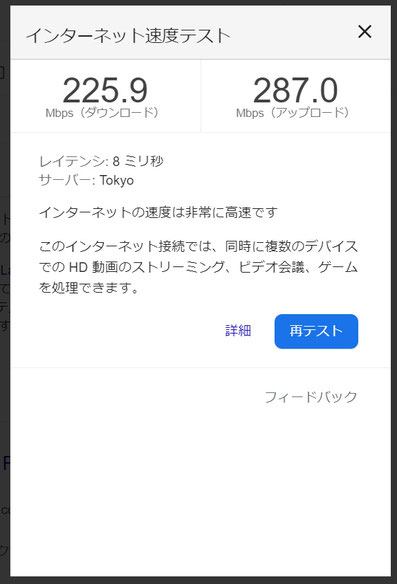
クライアント11台接続している状態で、パソコンより
インターネット速度を計測した画像です。
計測時刻は、記事投稿日前日の
2019/12/10 22時です。
私の環境はIPv6なので速度が高速なのですが、
有線なしの無線11台接続、時刻22時での200Mbps超えはものすごく速いと思います。
5,000円未満の無線ルーターでは、接続台数が5台以上になってくるとスピードが遅くなってくると思います。
いろんな無線ルーターで計測しましたが、過去最高の計測値です。
もちろん自宅の環境などによって変化するかと思いますが、
計測時の環境は
TP-Link Wi-Fi AC2600は1階
計測しているパソコンは2階
です。
プロバイダーはGMOとくとくBB
パソコンARがこの環境で使用しているプロバイダーは
GMOとくとくBBさんでIPv6設定にしています。
ドコモ光を使用している方は、GMOとくとくBBさんが超速いので
TP-Link Wi-Fi AC2600とセットでおすすめです。
リンクをつけておきます。
ドコモ光の方はGMOさんに変えるべきです!
パソコンARと同じような速さでネットをしたい方はGMOさんおすすめです。
TP-Link Wi-Fi AC2600とGMOとくとくBBのIPv6設定
GMOとくとくBBさんで無線ルーターを0円で貸してくれます。
私もレンタルで借りましたが、(バッファロー製のもの)
遅い時がたまにあったりしたので、
もっといい性能の無線ルーターがほしいと思い
TP-Link Wi-Fi AC2600を購入しました。
使い勝手は上記の通りで完璧でした。
また、GMOとくとくBBさんの無線レンタル品以外でも使用が上記の通り証明できたので
TP-Link Wi-Fi AC2600はGMOのIPv6使用可能は
パソコンARが保証します!
またフレッツ光からGMOへ転用も可能です。

|
|
TP-Link Wi-Fi 無線LAN ルーター 11ac AC2600 1733 800 Mbps MU-MIMO IPv6 デュアルバンド ギガビット Archer A10 3年保証
新品価格 |
TP-LINK AC2600 インターネットの接続説明
簡単に初期設定からインターネットの接続画面の説明をします。
すごく簡単にインターネットの接続設定できます。
購入した方は参考にしてみてください。
①最初の画面でパスワードを決めます。
※パスワード忘れずに
QRコードよりスマホのアプリもあります。
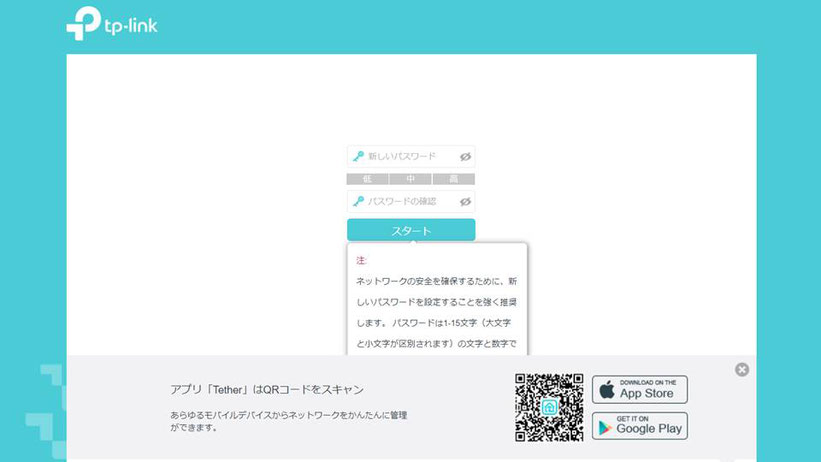
②クイックセットアップよりインターネットの接続設定をしていきます。
日本にいる場合は GMT+09:00東京~ でいいです。
次へ をクリック
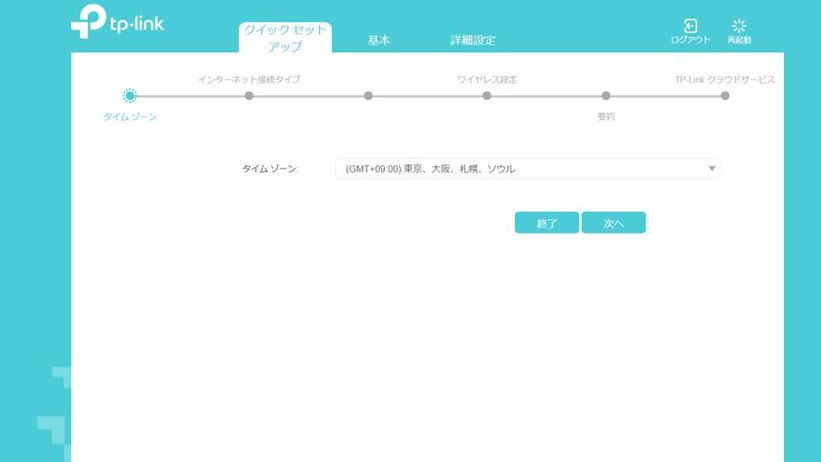
③インターネットの接続タイプの設定をしていきます。
IPv4の方はPPPoE接続を選択→接続IDとパスワードを入力
IPv6の方はv6プラス選択
次へ クリック
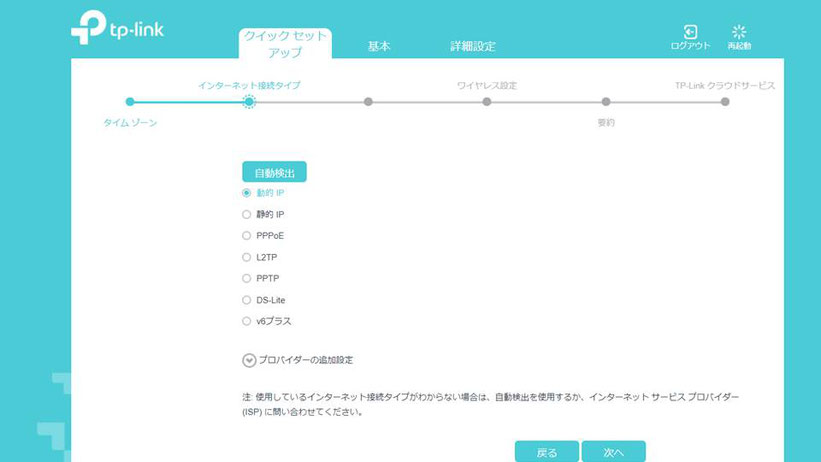
④ワイヤレス設定で無線のSSIDとパスワードを設定していきます。
※SSIDとパスワードを忘れずに
次へ クリック
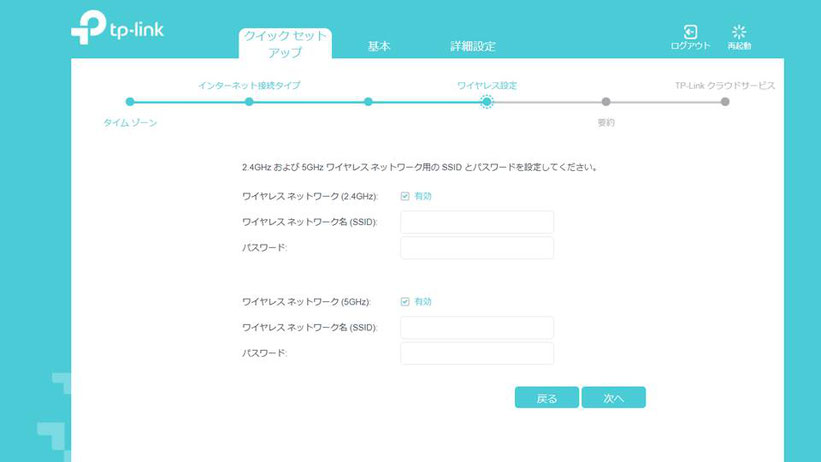
⑤設定確認画面が出ます。OKだったら保存をクリックして、設定完了です。(設定完了まで1~2分かかる)
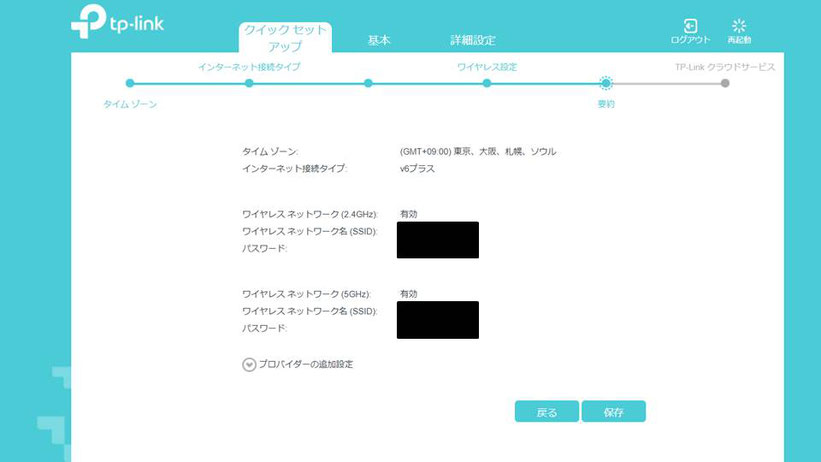
⑥これで何もなければ設定完了です。
非常に簡単です。
インターネットステータスが接続しましたとなれば、接続完了してます。
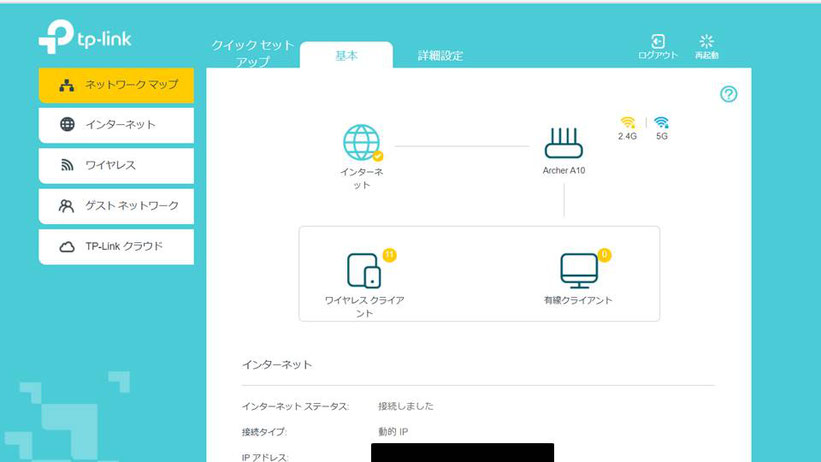
インターネットの接続は以上となります。
ブリッジモードの設定やファームウェアアップデートなどの細かい設定は
詳細設定タブから各種設定できます。
まとめ
星4つのNECさんの無線ルーターはスリムで、電波が切れない
星5つのTP-LINKさんの無線ルーターはクライアント機器が多く使用の方、速い電波
GMOとくとくBBのIPv6対応もおすすめなので参考にしてみてください。
ここまで読んでいただきありがとうございました。
★4 無線ルーター

|
|
NEC 11ac対応 1300+600Mbps 無線LANルータ(親機単体)Aterm WG1900HP2 PA-WG1900HP2
新品価格 |
★5 無線ルーター

|
|
TP-Link Wi-Fi 無線LAN ルーター 11ac AC2600 1733 800 Mbps MU-MIMO IPv6 デュアルバンド ギガビット Archer A10 3年保証
新品価格 |